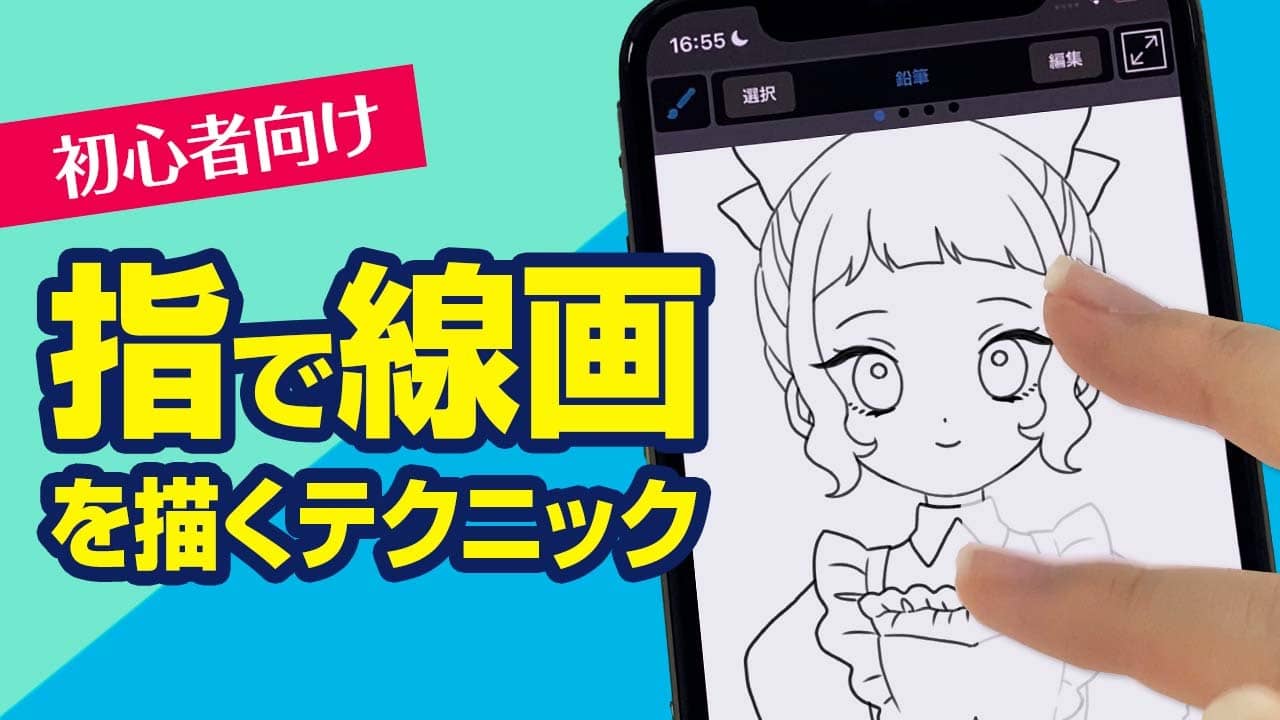2023.09.20
オリジナルイラストのトランプを描いてみよう!トランプの絵柄を描く手順を解説

今回は、オリジナルトランプのイラストの描き方を解説していきます。
トランプは、キャラクターに小道具として持たせたり、キャラクターをオリジナルトランプのイラストとして使ったり、イラストのネタとしてとても人気のある題材です。
自分だけのオリジナルイラストのトランプを作ってみるのも素敵ですね!
Index
トランプの基本
トランプには、サイズの規格や絵柄の向きなど、基本となる決まりがあります。
「トランプ」は和製英語で、英語では「プレイング・カード」です。
そのため、英語圏を舞台にした作品にトランプをさせる場合は、プレイング・カードと呼称する方が自然な場合もあります。
トランプの基本のサイズは2種類
トランプの基本のサイズには、主にブリッジサイズとポーカーサイズの2種類があります。
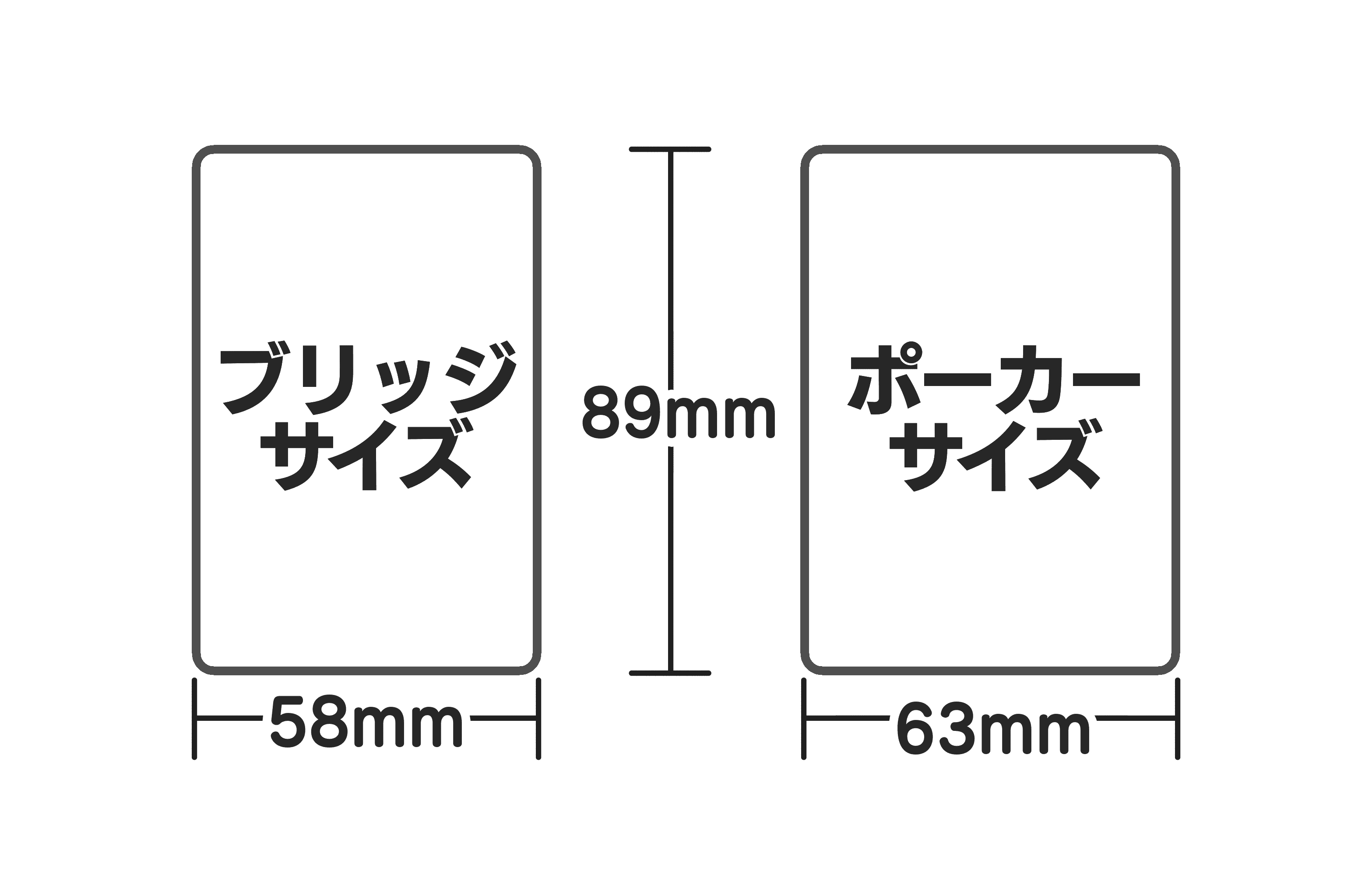
どちらも縦の長さは同じですが、ブリッジサイズは横幅が少し小さめなので、子供にも持ちやすくなっています。
対して、ポーカーサイズはブリッジサイズより少し大きめで絵柄が見やすいのが特徴です。
カードゲームなどもポーカーサイズで作られていることが多くなっています。
トランプのイラストを描く際には、まずキャンバスサイズをトランプのサイズに指定しましょう。
ダイヤのキングは横向き
トランプの絵札の人物は基本的には正面向きで描かれていますが、ダイヤのキングだけが横向きになっています。
オリジナルのトランプのイラストを描く際にキングの向きを気にする必要はありませんが、トランプの歴史や基本的な決まりを知っておけばイラストの説得力が増しますね。
オリジナルトランプのイラストを描く事前準備
ここでは、メディバンペイントでオリジナルトランプのイラストを描くための事前準備を解説します。
トランプのサイズで画像を新規作成する
ブリッジサイズまたはポーカーサイズのトランプのサイズで画像を新規作成します。
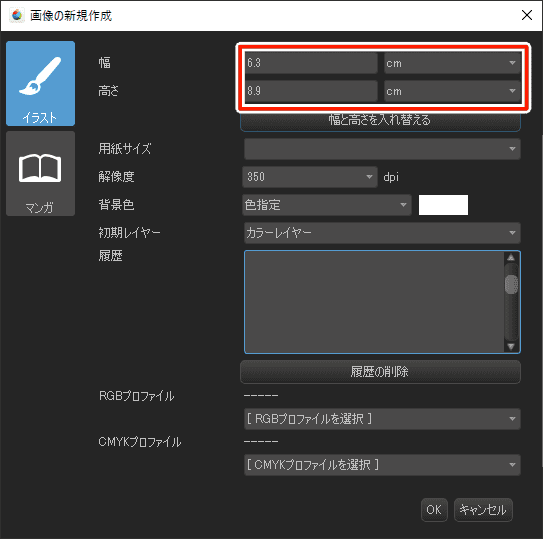
「解像度」は350dpiに設定しましょう。
今回はイラスト重視なので、ポーカーサイズで進めていきます。
トランプのベースを作る
まずは、トランプのベース部分を作りましょう。
キャンバスを白く塗りつぶすだけでもいいのですが、せっかくなので、トランプらしく角を丸くします。
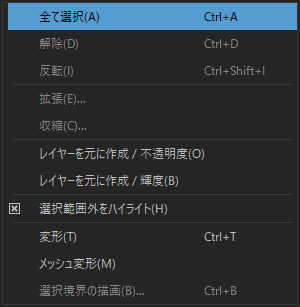
まず、キャンバスを「全て選択」します。
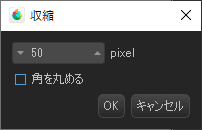
次に、「収縮」を選んで選択範囲を縮めます。
収縮させるピクセル数はお好みで構いませんが、トランプのサイズの場合、50px前後ぐらいがちょうどいいかと思います。
収縮させたピクセル数は、次の工程で使うので覚えておいてください。
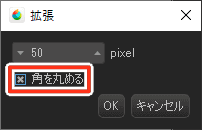
続いて「拡張」を選択します。
先ほど「収縮」で決めたピクセル数を入力します。この際に「角を丸める」にチェックを入れるのを忘れないでください。
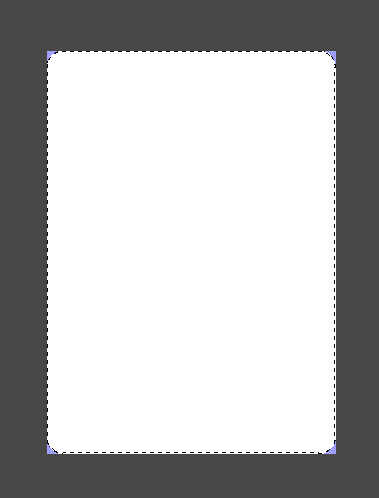
すると、選択範囲の角が丸くなります。
※「拡張」の「角を丸める」オプションはPC版のみです。スマホ版のメディバンペイントをお使いの方は、選択ツールの「角丸」で、角を丸めた範囲を選択できます。
スマホ版の選択ツールの使い方について詳しくはこちら。
https://medibangpaint.com/tutorial/android/try-to-use-useful-function-2/
※iPhone/iPadも選択ツールの角丸オプションで設定可能です。
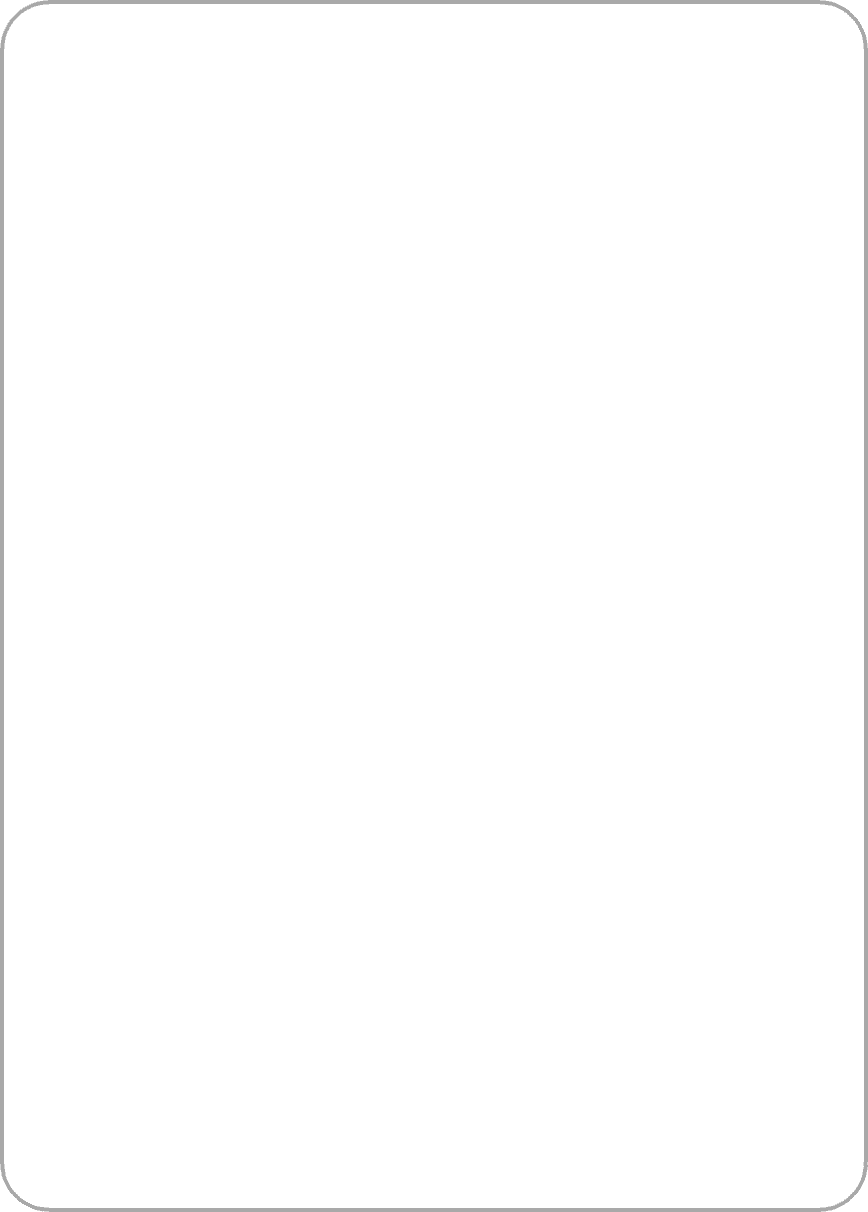
塗りつぶします。
今回は、解説用としてわかりやすいように境界線を描画していますが、実際の作業では境界線はなしでOKです。
これで、トランプのイラストを描く準備ができました!
トランプのイラストを描く流れ
ここでは、実際の作業手順を見ながら、トランプのイラストを描く流れを解説します。
事前準備で作ったトランプをベースに、イラストを描くための作業用のレイヤーフォルダを作ります。
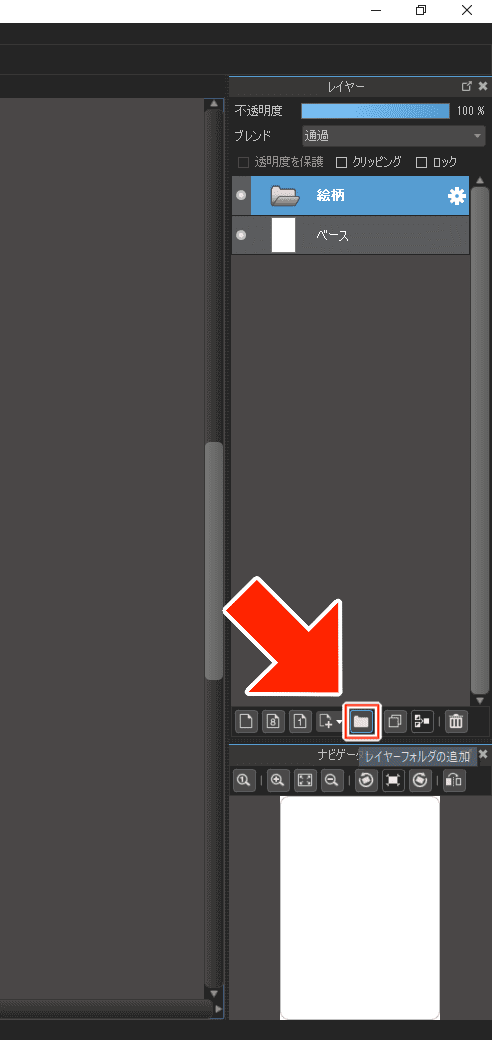
イラストのラフを描く
最初に、トランプのイラストのラフを描きます。
今回は、トランプらしく仕上がるように、点対称(180度回転しても同じ見た目になる)のデザインにしてみましょう。
トランプの上半分のラフを描いていきます。
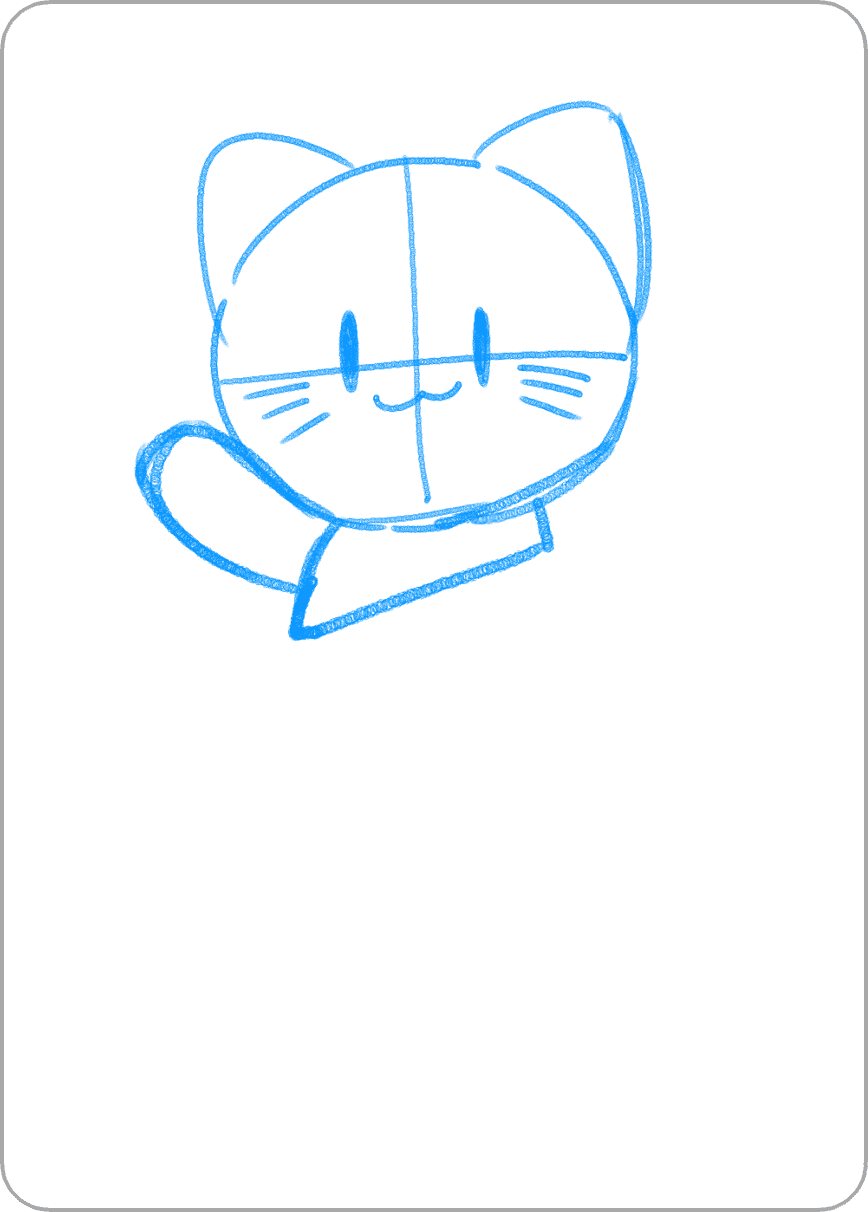
イラストのラフが描けたら、完成形をイメージするためにラフを回転させます。
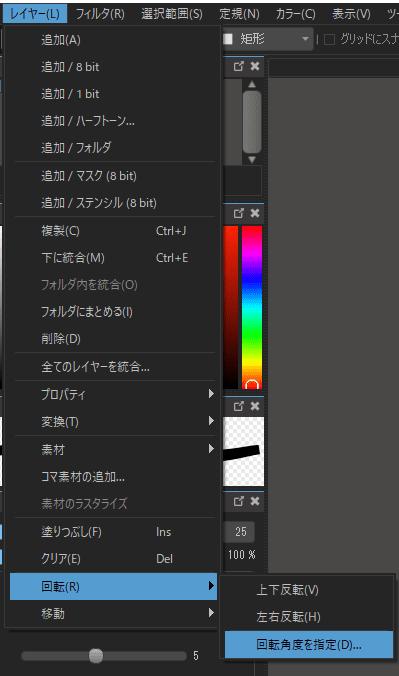
ラフのレイヤーを複製し、「回転角度を指定」を選択して回転します。
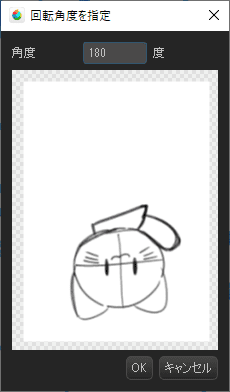
回転角度は180度に指定してレイヤーを回転させます。
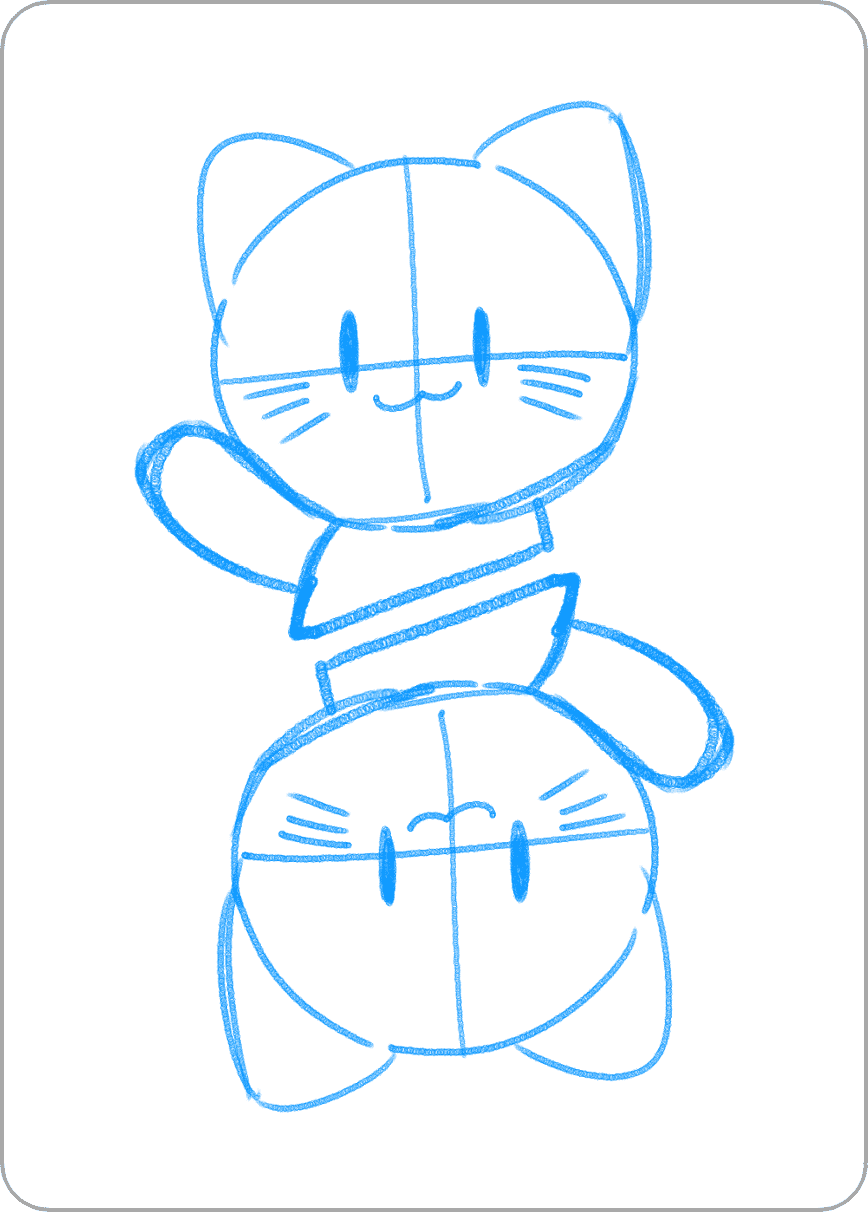
複製されたレイヤーが180度回転され、点対称のトランプのイラストのラフが仕上がりました。
ラフの段階でレイヤーを複製して表示を確認しておくことで、イラストの仕上がりをイメージしやすくなります。
ラフを調整したら、複製したラフのレイヤーは非表示にしておいてもOKです。
イラストを清書する
ラフに沿ってイラストを描いていきます。
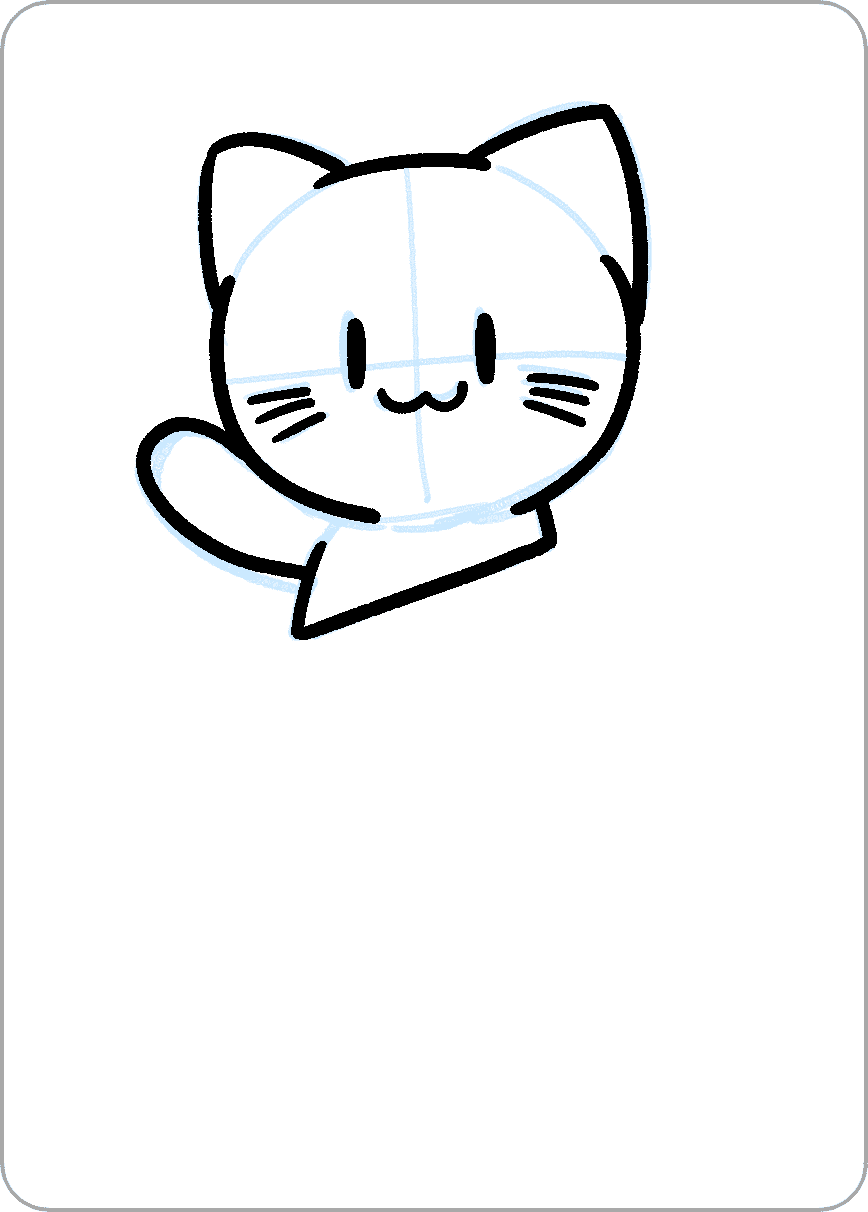
線画ができたら色を塗っていきましょう。

イラストを回転させる
ラフでの作業と同様に、完成したイラストを回転させます。
線画と塗りのレイヤーをフォルダにまとめ、フォルダを複製して回転させましょう。
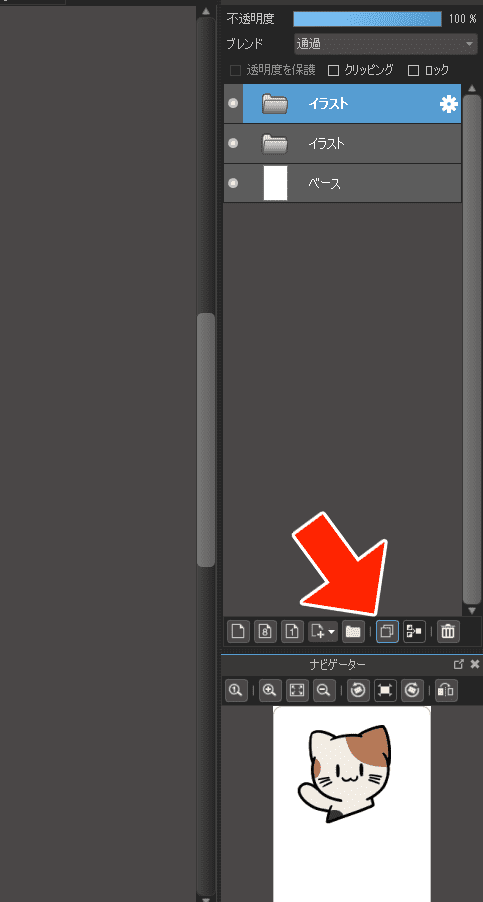
フォルダは「回転角度を指定」した回転ができません(2023年7月現在)。
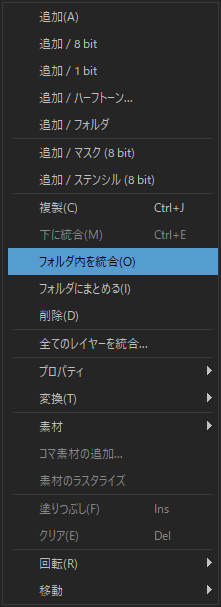
「フォルダ内を統合」を選択して、フォルダを1枚のレイヤーに変換すれば回転角度の指定が可能です。
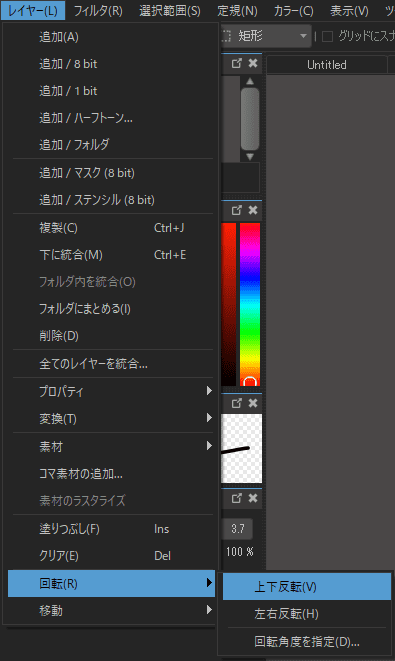
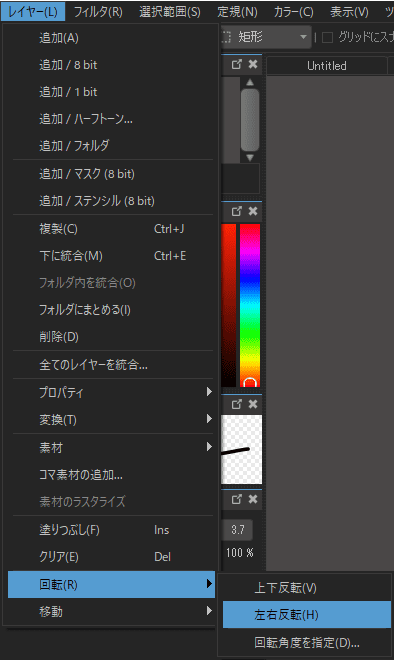
または、回転メニュー内の「上下反転」と「左右反転」の両方を適用して、フォルダごと180度回転させる方法があります。
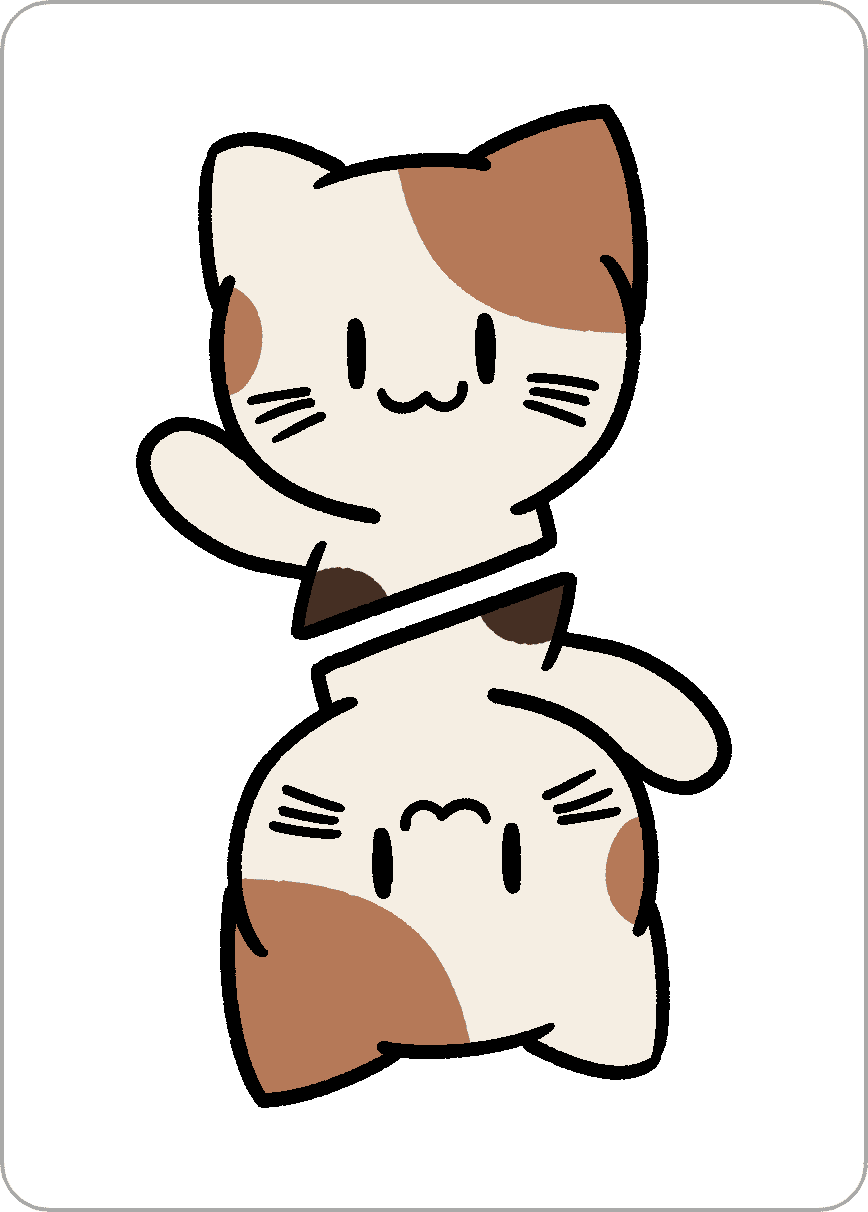
上下どちらから見ても同じデザインのトランプのイラストが完成しました。
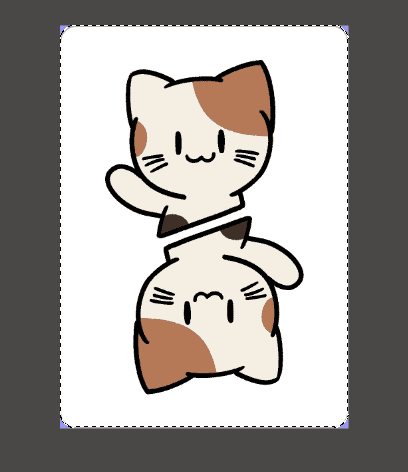
背景を追加する
イラストに背景を足していきましょう。
ベースのレイヤーを選択し、選択範囲のタブから「レイヤーを元に作成/不透明度」を選択します。
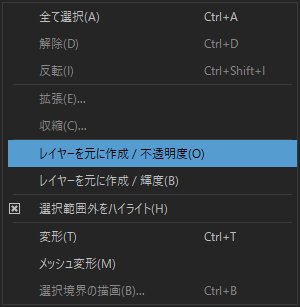
続いて「選択範囲」から「収縮」を選択します。
この際、「角を丸める」はオフにして好みのピクセル数で縮小します。
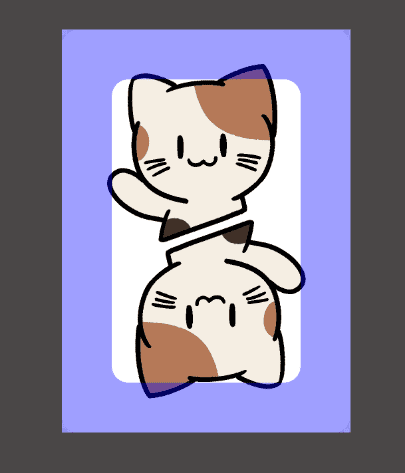
選択範囲がひとまわり小さくなりました。
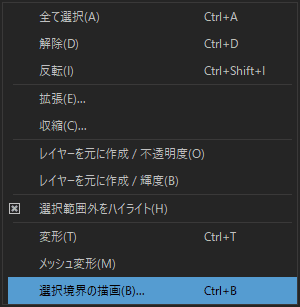
「選択境界の描画」を選択し、背景の枠を描画します。
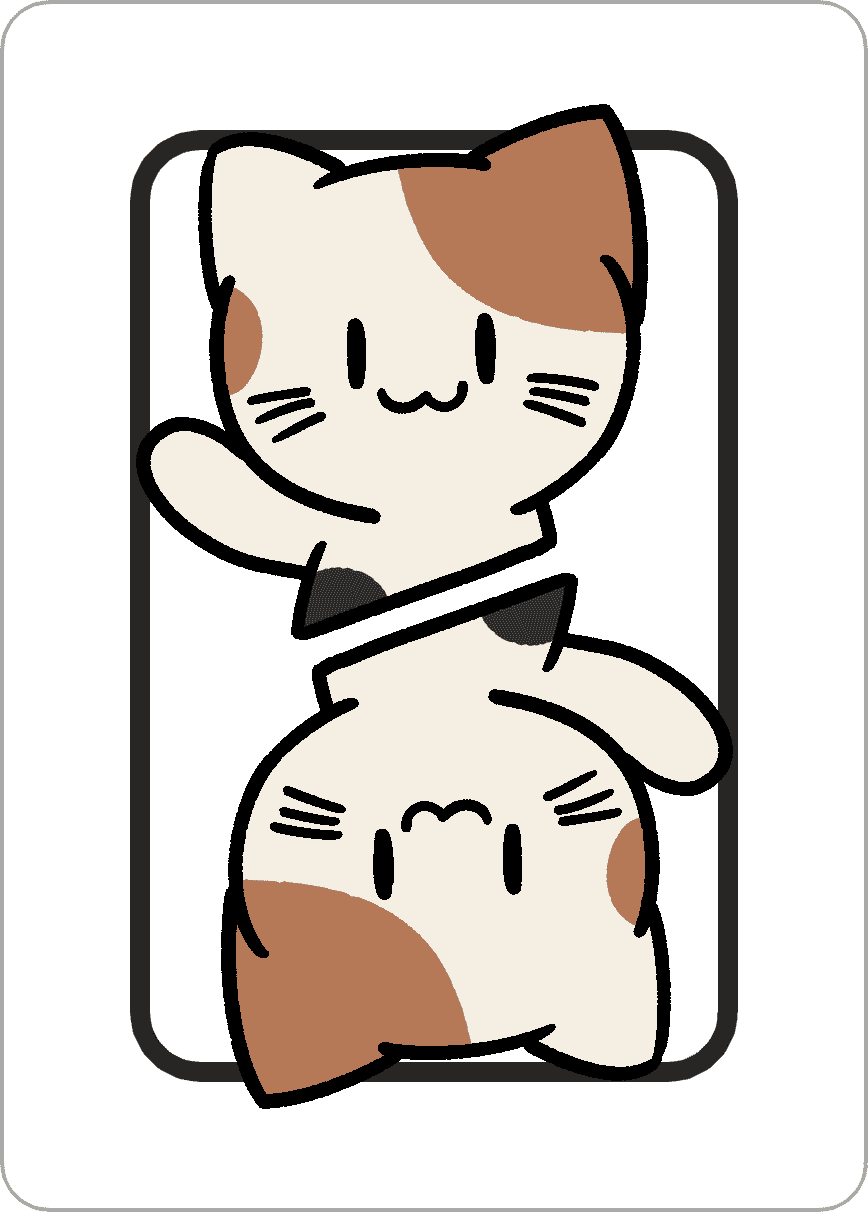
続いて、好きな色で塗りつぶしてみましょう。
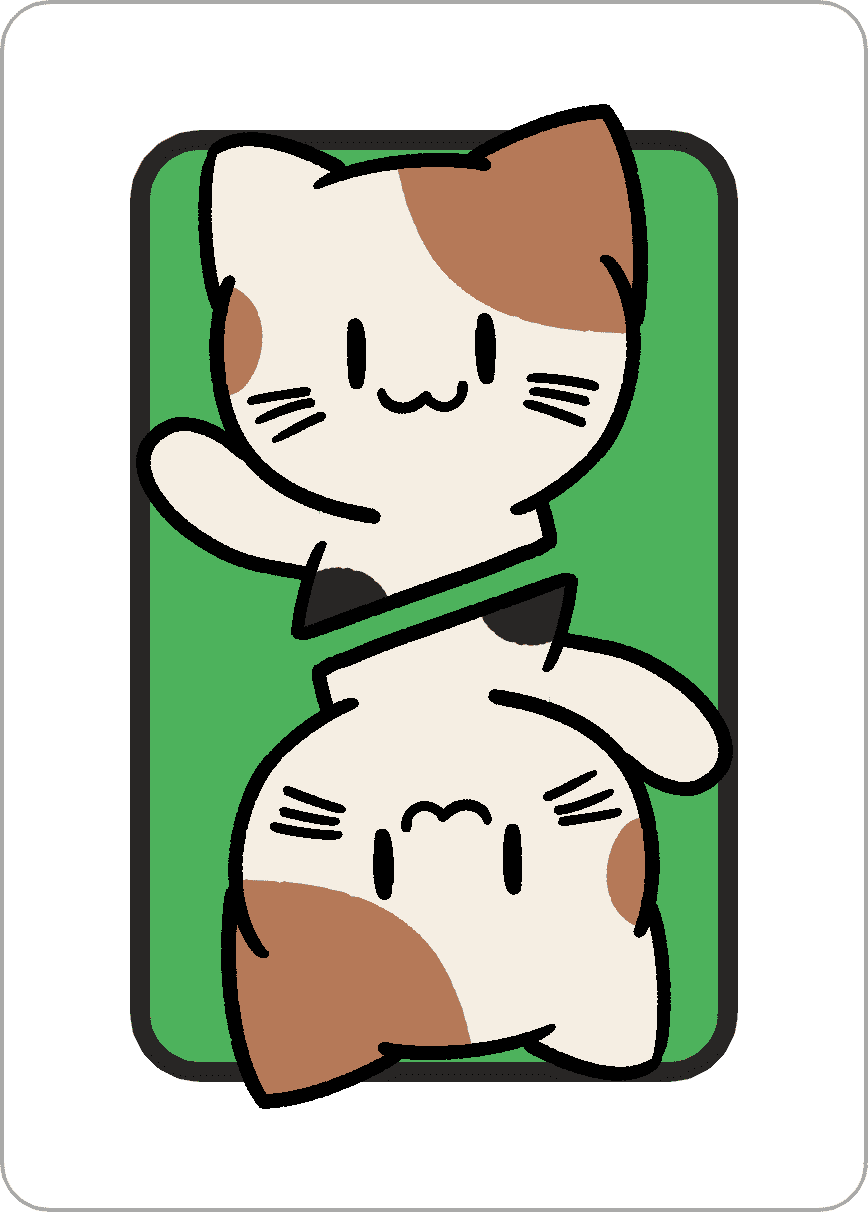
トランプの数字とマークを作る
続いて、トランプの数字とマークを作成していきます。

「テキストツール」で数字とマークを入力していきます。
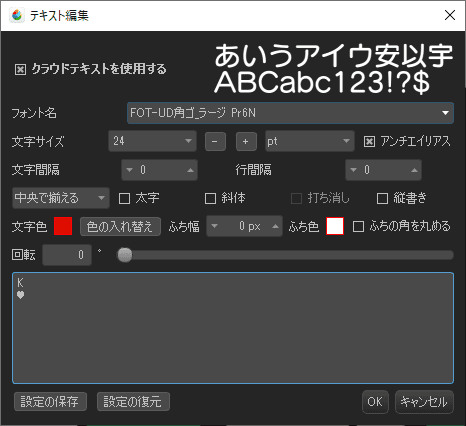
フォントはお好みで構いません。イラストの邪魔にならないサイズに調整しましょう。
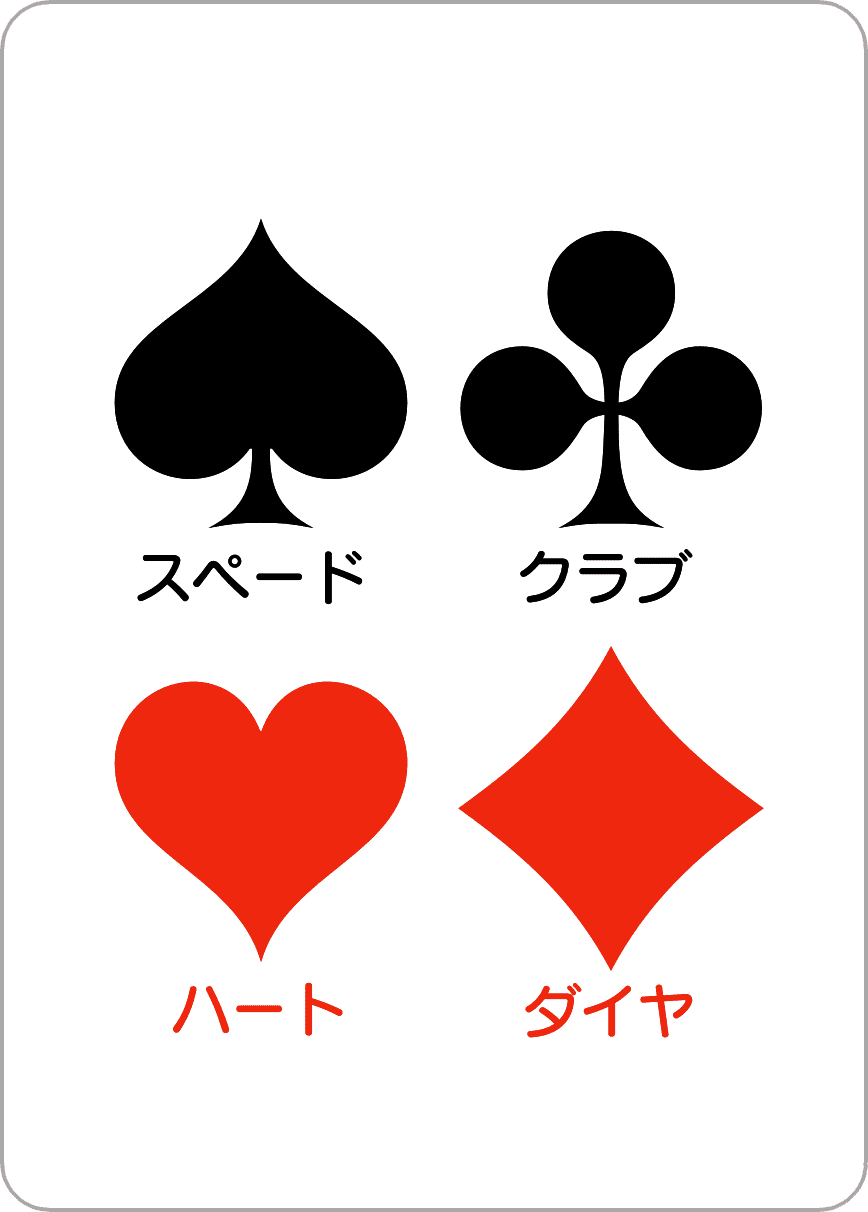
トランプは、マークごとに色が異なる点に注意が必要です。
| スペード、クラブ | 黒 |
| ハート、ダイヤ | 赤 |
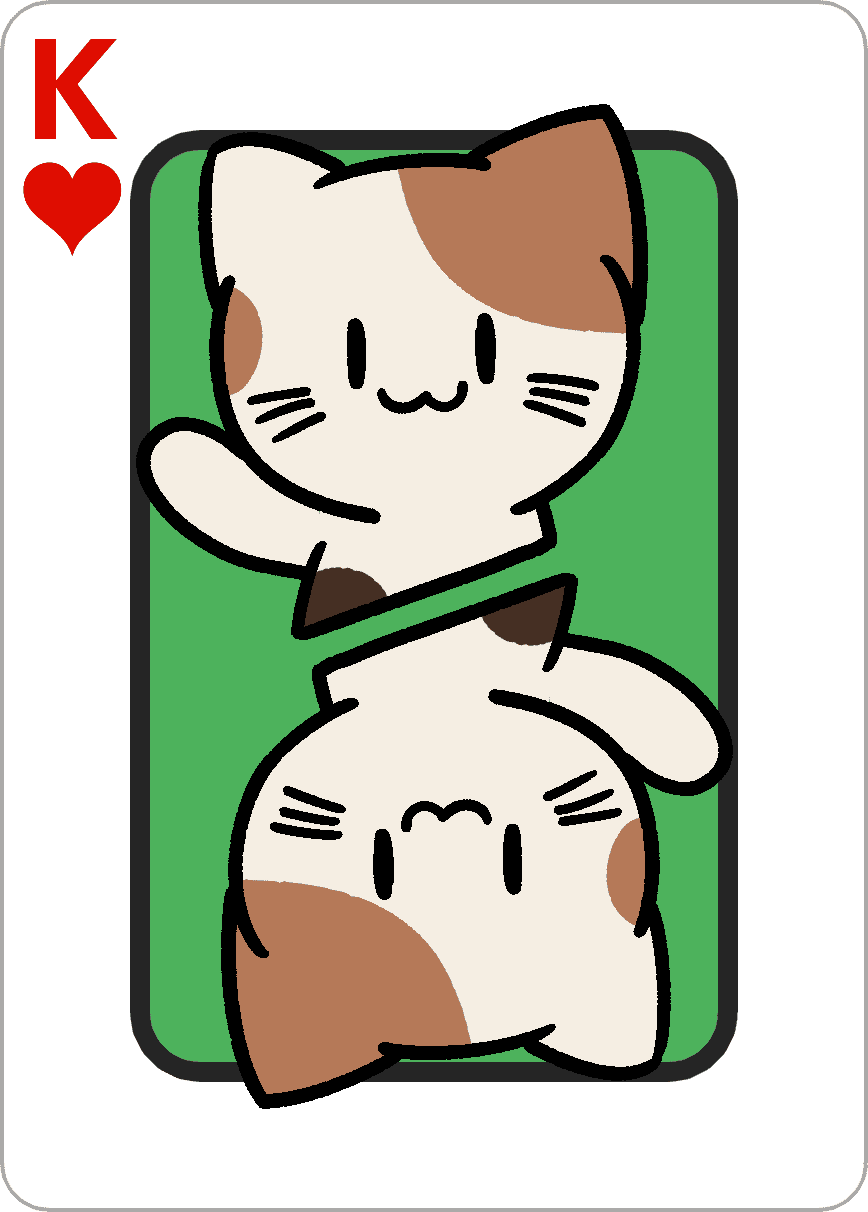
テキストを配置したら、イラストと同様に複製・回転します。
テキストレイヤーはテキスト編集の「回転」を「180°」に設定するか、「レイヤー」→「変換」→「カラーレイヤーに変換」でレイヤーを変換してからレイヤーの複製・回転をおこないます。
【テキスト編集の「回転」で回転する場合】
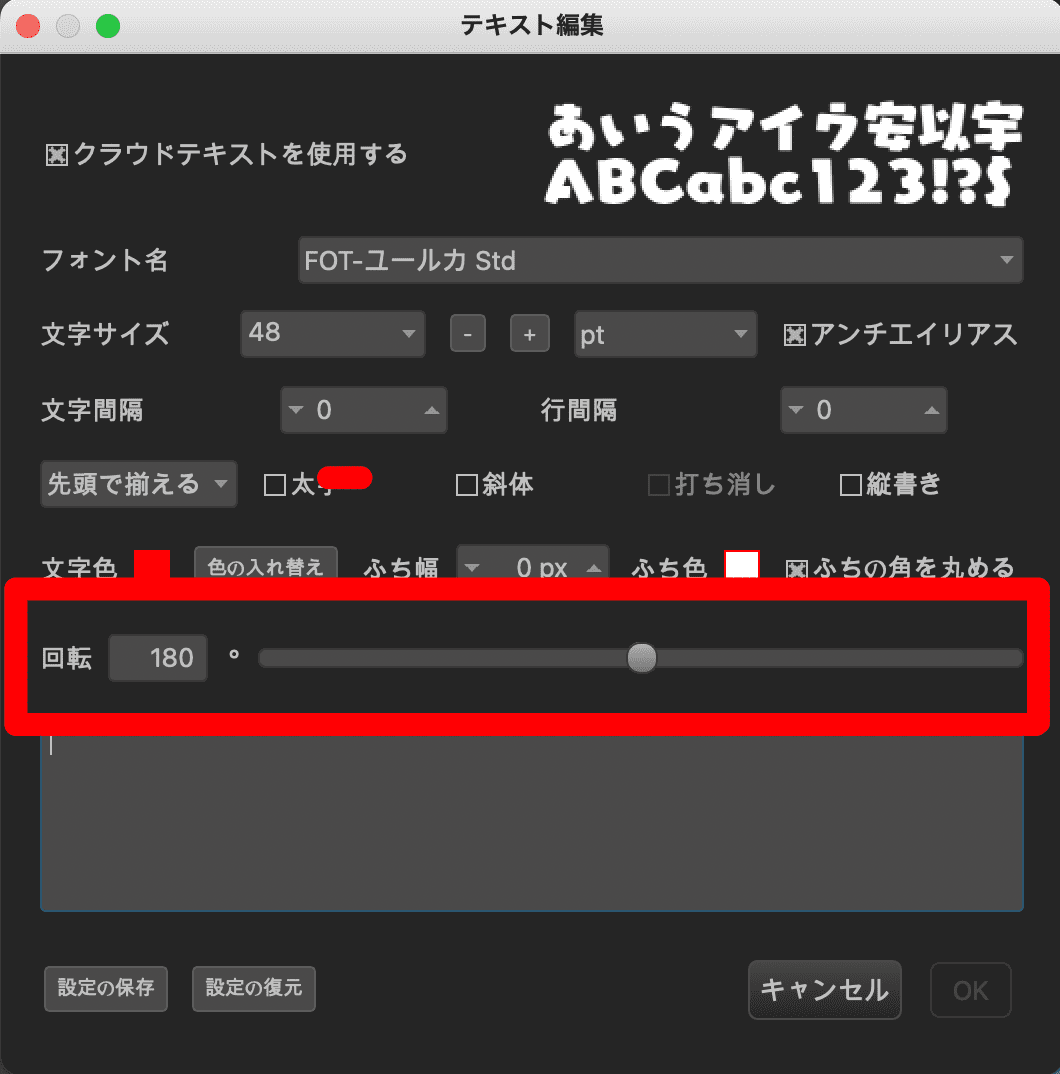
【カラーレイヤーに変換して回転する場合】
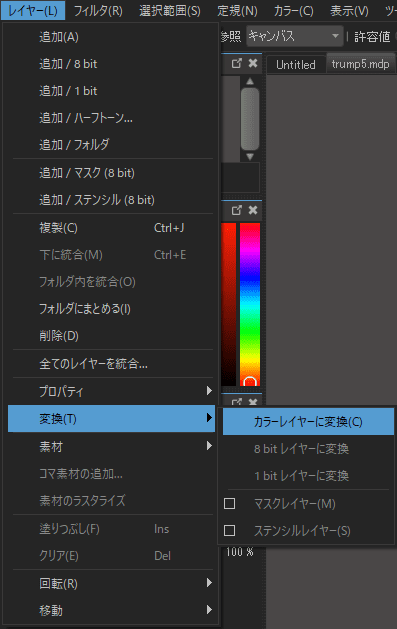
※テキストレイヤーをカラーレイヤーに変換すると、テキストを編集できなくなってしまいますので注意が必要です。
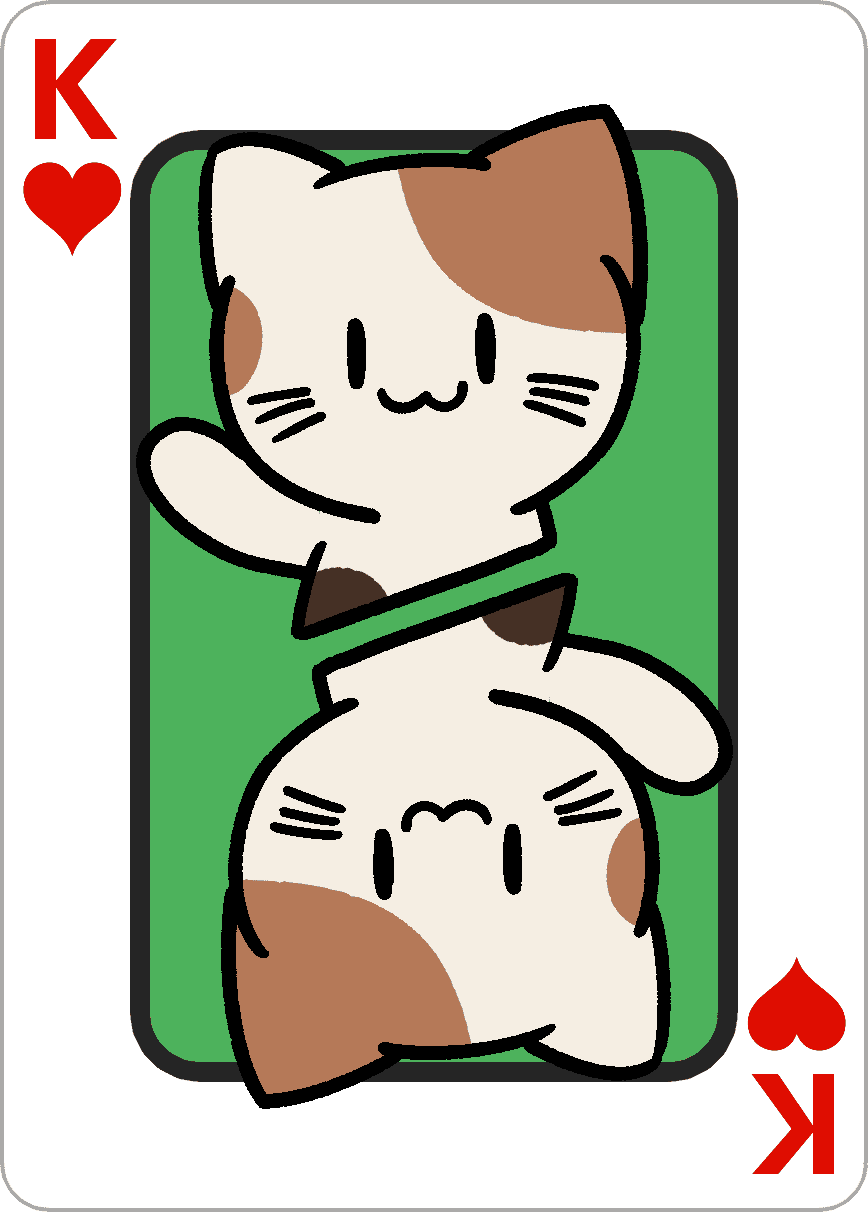
マークも上下対称になり、トランプらしいイラストが仕上がりました!
できたものをイラストの小物として使うのもいいですし、他のカードも作って印刷して、実際にトランプとして遊ぶのも楽しいですね。
オリジナルイラストのトランプの完成度をさらに上げる4つのポイント
ここでは、オリジナルイラストのトランプの完成度をさらに上げるためのコツを解説します。
ポイント①:トランプの裏面も作ろう
お手軽にトランプの裏面を作る方法を紹介します。
手順は次のとおりです。
- トランプのベースのレイヤーを選択
- 「レイヤーを元に作成/不透明度」を選択
- 「縮小」を選択(ピクセル数は好みでOK、「角を丸める」をオフにするのを忘れずに)
- 好みの色で塗りつぶす
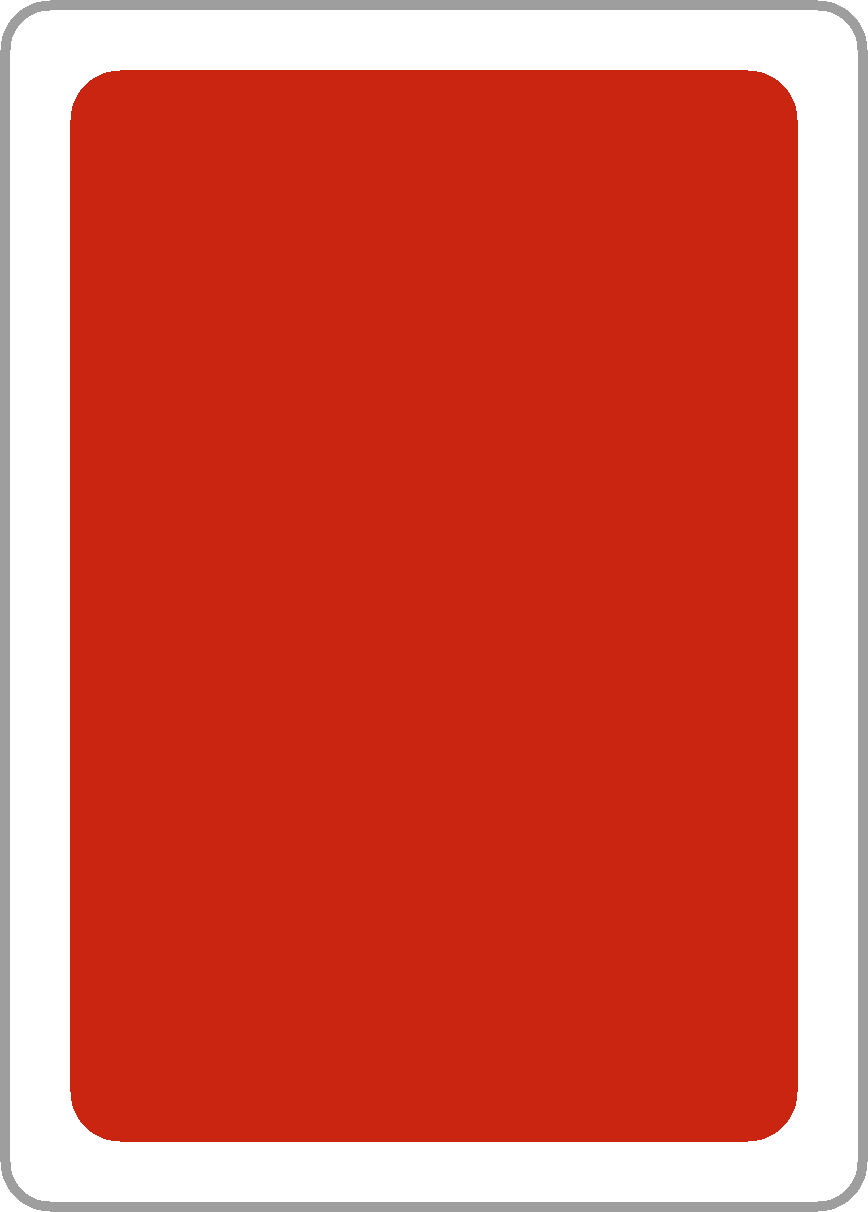
手軽にトランプらしい裏面を作成できます。
裏面もオリジナルイラストで柄を描いてもいいですし、メディバンペイントのクラウド素材を使って好きな柄で塗りつぶすのもよいでしょう。
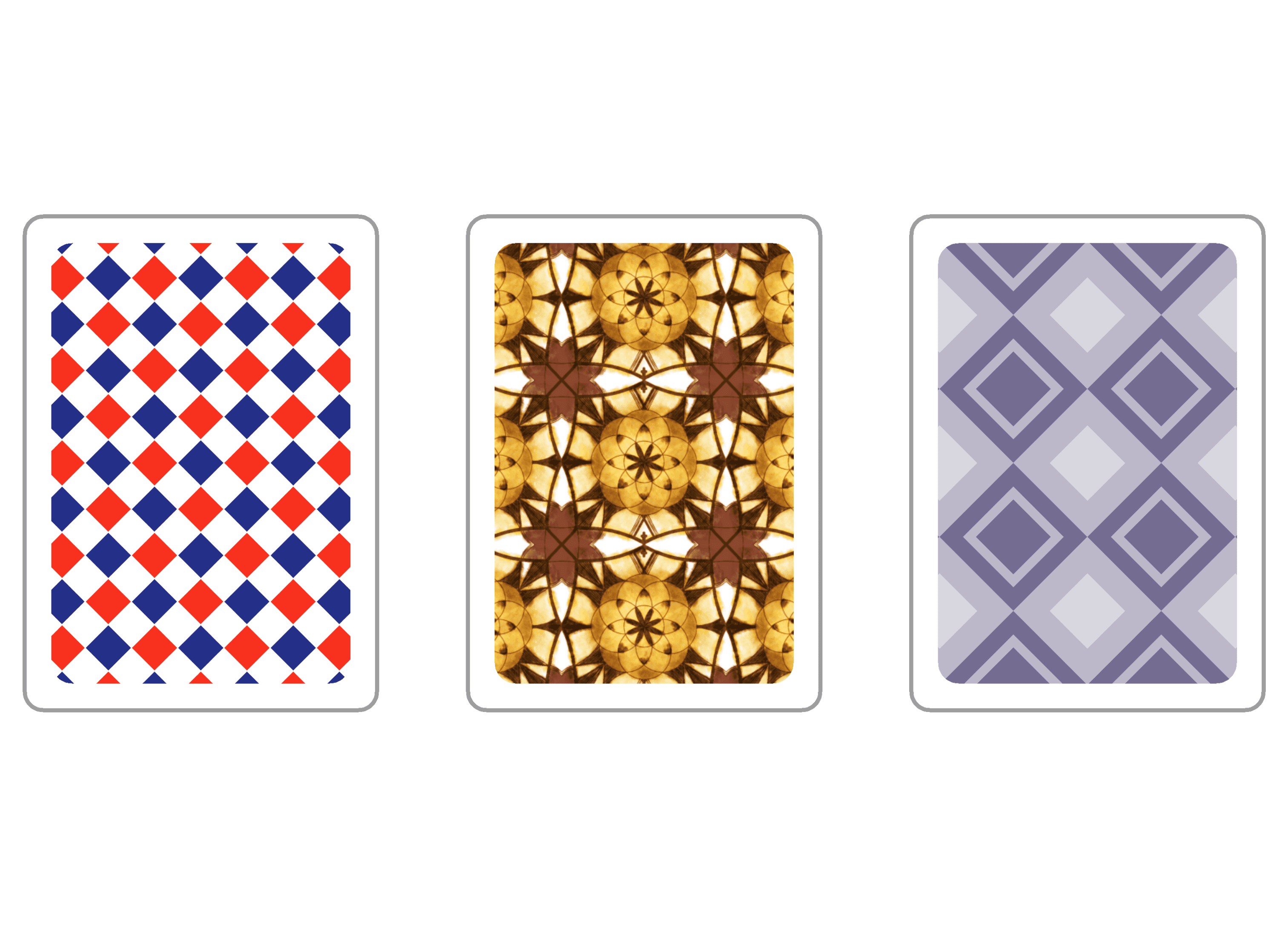
メディバンペイントでは、豊富なクラウド素材を無料で利用することが可能です。
クラウド素材について詳しくはこちら。
https://medibangpaint.com/use/2023/07/medibang-cloudmaterial-item/
ポイント②:トランプのマークを手描きイラストで描きたい!
トランプのマークをテキストで入力するのではなく、手描きイラストで描くとさらに味のあるオリジナルトランプを作れます。
トランプのマークを手描きする際には、曲線部分のバランスに注意をすると上手に描きやすいですよ!
◯ハート…上部の曲線部分を描いてから直線で繋げる
◯ダイヤ…角の頂点の4つの点を描いてから直線で繋げる
◯スペード…ハートを逆にした形をイメージして描く
◯クローバー…上の曲線を最初に描き、左右の曲線を足して描く
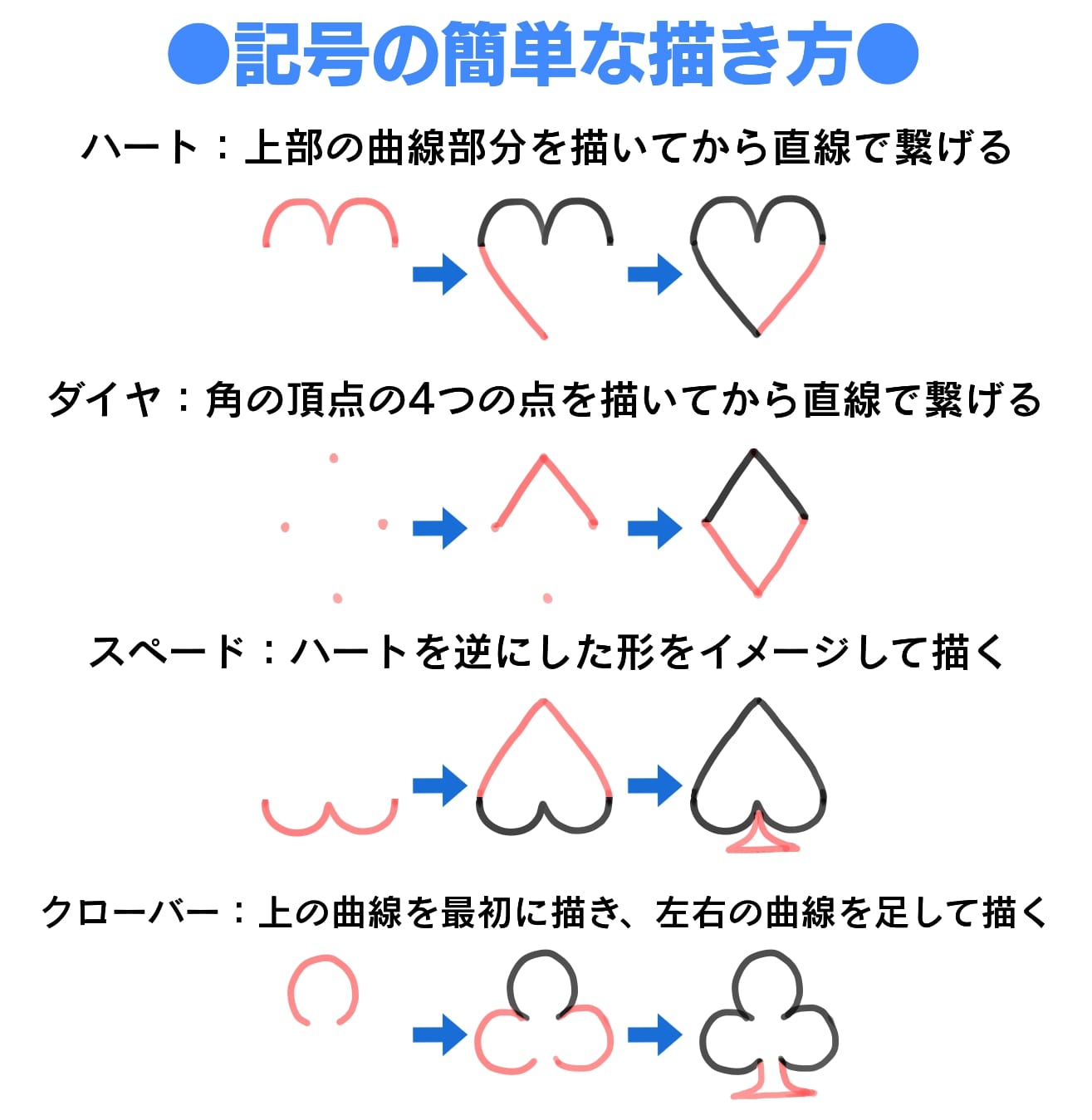
※手描きの場合、多少の歪みは味になります!
ポイント③:イラスト内でキャラクターにトランプを持たせる場合
イラスト内でキャラクターにトランプを持たせる場合、トランプのイラストをコピペして貼りつけるよりも、イラストに直接トランプを描き込んだ方が統一感が出る場合があります。
とくに、トランプが歪んだり曲がったりしたデザインの場合、コピペでは不自然になりますので注意が必要です。
ポイント④:オリジナルイラストのトランプを印刷したい
オリジナルイラストのトランプを印刷する場合、手軽な方法は次のとおりです。
◯鑑賞用での利用…写真用の光沢紙等で印刷する
◯トランプとして遊びたい場合…ラミネート加工やトレカのスリーブに入れる
また、オンデマンド印刷で安価に本格的なトランプに印刷できるサービスもありますので、そうしたサービスを利用してみるのもよいでしょう。
オリジナルイラストのトランプを描こう!トレーディングカードなどに応用も
手順が分かればオリジナルイラストのトランプを描くのは難しくありません。
マークごとの絵札やジョーカー等、自分の推しのキャラクターやオリジナルのキャラクターのイラストを描き、世界で1つだけのトランプを作るのも素敵ですね。
トランプの作り方を覚えれば、トレーディングカードのイラストにも応用することができます!
(文・絵/つかさん)
X(Twitter):https://twitter.com/Tsukasan0823
\ 使い方記事の要望を受け付けています /